自動製図ソフトパタピッで
おしゃれを遊ぼう!
パタピッマガジン
製図 ジャケット

最先端のコンピューターソフトの出現! あなたサイズのおしゃれが実現するよ
誰でも使える簡単ソフト。 アッと言う間のパターン作成 自宅のパソコンで実物大型紙 Get !!
●既製服感覚の製図が引けるよ・・・パタピッ 入門ソフトから始めてみませんか?
詳細は

●作り方も覚えたい!・・・既製服の様におしゃれに作りたいですね。
ソーイング講座の詳細は

●製図のプロになりたい!・・・既製服の製図やオーダー製図は、短期で身に付くスーパーパタピッ がお勧め。 最高級のおしゃれを実現します。 スーパーパタピッ は正に有能なパタンナー。高速処理でコストも削減。
スーパーパタピッ ソフトの詳細は
 事業活用方法は
事業活用方法は



パタピッ ユーザーは下記のソフトを使って、以下の操作方法に従い製図を作成しましょう。 my パターン ができ上がります!


(★印は「スーパーパタピッ セット」に含まれるソフトです。)

 「スリム」を使用
「スリム」を使用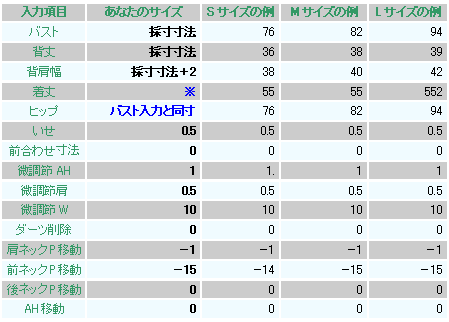
数値を打ち込んで数秒待つと、下の製図が画面に現れます。
ウエストまでの製図を使用します。その為、「着丈」は任意の数値で操作します。
ウエストの程よい傾斜を作図する為に「ヒップ」はバスト入力と同寸とし、「微調節W」は「10」としました。
※ スーパーパタピッ のパネルラインソフトは、2006年春のバージョンから、下図の様に、自動で四分割する製図に改善されました。
また、スーツやジャケットのソフトでは、ポケットも自動で現れます。
大変便利になりました。バージョンアップを済ませていないユーザーは、是非更新しましょう。
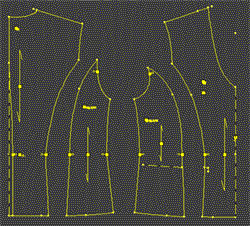
裾線を新たに作図してウエスト下をカットしましょう。新たな線を青色線で区別しました。
ネックラインを書き改めます。
前身頃の裾線は、少し前下がりになる様に作図しましょう。
見返し線を書き入れます。パタピッ ソフトは「前合わせ寸法」を「0」と入力すると、前中心は「わ」裁ちと認識しますので、見返し線が自動消滅します。その為、手動で書き込みますが、逆手で操作する方法があります。
「前合わせ寸法」に任意の数値を入れると、見返し線が現れます。その後 前合わせ部分をカットすると、見返し線を利用することができます。操作が簡単ですのでご利用ください。
余分な線を消して仕上げると下右図になります。
 →
→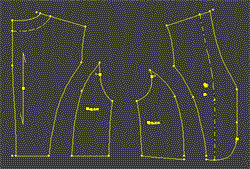

上身頃の前後アームホールを計測し袖ソフトを呼び出して入力します。
アームホールの計測は、アームホールの線上を右クリックすると画面に計測数値が表示されますので、その数値を下表の「前AH」と「後AH」に入力すると、身頃にぴったりの袖ができ上がります。
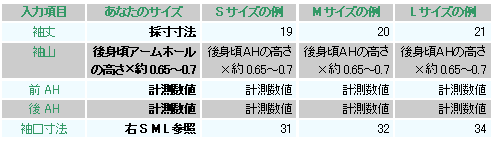
数値を打ち込んで数秒待つと、下の製図が画面に現れます。
「袖山」は「後アームホールの高さ×約0.65~0.7」と表示しましたが、この数値の増減で袖幅は微妙に変化します。細くしたい場合は袖山を高く、幅を広げたい場合は袖山を低く入力しましょう。
大幅な増減はバランスを崩します。その場合は、身頃のアームホールに問題があるかも知れませんので、身頃の操作に戻って、「微調節AH」の数値を変えてみましょう。
このデザインの袖幅の目安は、Sサイズで約32cm、Mサイズで約34cm、Lサイズで約38cmです。
ここが細すぎると窮屈で着心地が悪く、太すぎると格好が悪いのものです。パタピッ ソフトは、数値操作で幅を自由に変更できますので、着心地が良く格好の良い袖を操作してください。
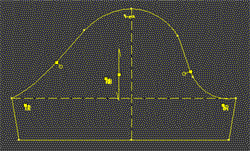
コメント ( 0 ) | Trackback ( 0 )
製図 ジャケット

最先端のコンピューターソフトの出現! あなたサイズのおしゃれが実現するよ
誰でも使える簡単ソフト。 アッと言う間のパターン作成 自宅のパソコンで実物大型紙 Get !!
●既製服感覚の製図が引けるよ・・・パタピッ 入門ソフトから始めてみませんか?
詳細は

●作り方も覚えたい!・・・既製服の様におしゃれに作りたいですね。
ソーイング講座の詳細は

●製図のプロになりたい!・・・既製服の製図やオーダー製図は、短期で身に付くスーパーパタピッ がお勧め。 最高級のおしゃれを実現します。 スーパーパタピッ は正に有能なパタンナー。高速処理でコストも削減。
スーパーパタピッ ソフトの詳細は
 事業活用方法は
事業活用方法は



パタピッ ユーザーは下記のソフトを使って、以下の操作方法に従い製図を作成しましょう。 my パターン ができ上がります!



(★印は「スーパーパタピッ セット」に含まれるソフトです。)

 「スリム」を使用
「スリム」を使用
数値を打ち込んで数秒待つと、下の製図が画面に現れます。
テーラードカラーと組み合わせますので、前ネックラインは消してください。
(CADを持たないユーザーは、そのまま印刷して使用してください。前ネックラインは切り落とすなどし、テーラードカラーの製図を貼り合わせて使用しましょう。)
※ スーパーパタピッ のパネルラインソフトは、2006年春のバージョンから、下図の様に、自動で四分割する製図に改善されました。
また、スーツやジャケットのソフトでは、ポケットも自動で現れます。
大変便利になりました。バージョンアップを済ませていないユーザーは、是非更新しましょう。
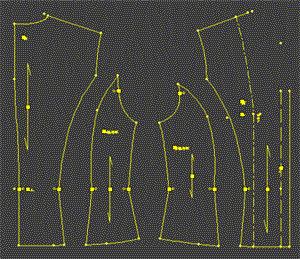
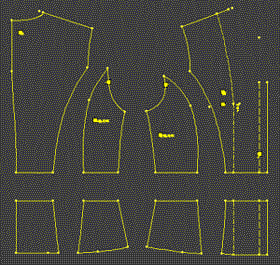
切り離した下のパーツは、切り替え線で貼りあわせて一枚のパーツにしましょう。(下図)
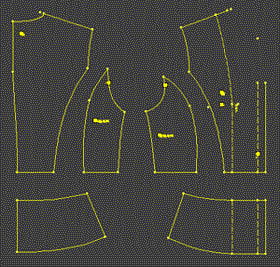
ウエストの切り替え線を縫合する際に、ポケットを挟みます。ポケット製図も自動で現れますので、「フラップポケット」を挟みましょう。

テーラードカラーは身頃と密接に関係しますので、身頃で打ち込んだと同じ数値を打ち込んで使用します。それにより寸分違わないテーラード製図ができ上がります。(マニュアルで操作方法は解説していますので、詳しくはそちらをご覧ください。)
このデザインでは、「後襟幅」はSサイズ「6.5cm」、Mサイズ「7cm」、Lサイズ「7.5cm」を目安にしましょう。
「ラペル幅」は、Sサイズ「6.5cm」、Mサイズ「7cm」、Lサイズ「7.5cm」
この幅については、好みで自由な数値を打ち込んで構いません。
画面にはテーラードカラーとへちまカラーが同時に現れますので、へちまカラーの線を消して使用します。
このデザインでは、自動で現れたラインをそのまま使用して構いません。
外周を編集すると独自の襟を作ることもできます。
身頃に乗せると下図の様になります。(画面上で両者を合体させる機能は「パーツ移植」です。追加Ver.Ⅱでサポートしています。)
ボタンを並べて仕上げます。最終ボタンはウエストラインの3cm上とします。第一ボタンとの間を二等分して3つ並べます。
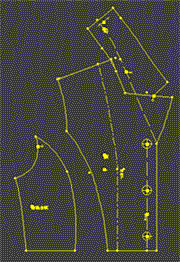

上身頃の前後アームホールを計測し袖ソフトを呼び出して入力します。
アームホールの計測は、アームホールの線上を右クリックすると画面に計測数値が表示されますので、その数値を下表の「前AH」と「後AH」に入力すると、身頃にぴったりの袖ができ上がります。
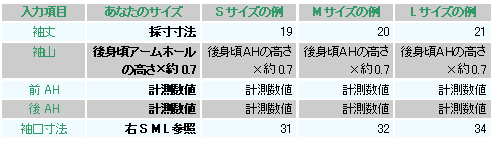
数値を打ち込んで数秒待つと、下左の製図が画面に現れます。
「袖山」は「後アームホールの高さ×約0.7」と表示しましたが、この数値の増減で袖幅は微妙に変化します。細くしたい場合は袖山を高く、幅を広げたい場合は袖山を低く入力しましょう。
大幅な増減はバランスを崩します。その場合は、身頃のアームホールに問題があるかも知れませんので、身頃の操作に戻って、「微調節AH」の数値を変えてみましょう。
このデザインの袖幅の目安は、Sサイズで約31cm、Mサイズで約33cm、Lサイズで約37cmです。
ここが細すぎると窮屈で着心地が悪く、太すぎると格好が悪いのものです。パタピッ ソフトは、数値操作で幅を自由に変更できますので、着心地が良く格好の良い袖を操作してください。
袖口を折り返したデザインです。反転するように4cm幅の折り返しを袖口に追加して仕上げます。(下右図)
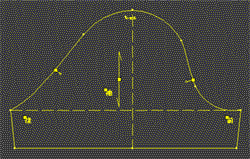 →
→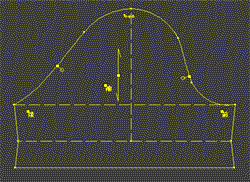
コメント ( 0 ) | Trackback ( 0 )
製図 ジャケット

最先端のコンピューターソフトの出現! あなたサイズのおしゃれが実現するよ
誰でも使える簡単ソフト。 アッと言う間のパターン作成 自宅のパソコンで実物大型紙 Get !!
●既製服感覚の製図が引けるよ・・・パタピッ 入門ソフトから始めてみませんか?
詳細は

●作り方も覚えたい!・・・既製服の様におしゃれに作りたいですね。
ソーイング講座の詳細は

●製図のプロになりたい!・・・既製服の製図やオーダー製図は、短期で身に付くスーパーパタピッ がお勧め。 最高級のおしゃれを実現します。 スーパーパタピッ は正に有能なパタンナー。高速処理でコストも削減。
スーパーパタピッ ソフトの詳細は
 事業活用方法は
事業活用方法は



パタピッ ユーザーは下記のソフトを使って、以下の操作方法に従い製図を作成しましょう。 my パターン ができ上がります!



(★印は「スーパーパタピッ セット」に含まれるソフトです。)

 「ワイド」を使用
「ワイド」を使用
数値を打ち込んで数秒待つと、下左製図が画面に現れます。
ボタンは、ネックラインから1cm下を第一ボタン、裾から約13cm上を最終ボタンとし、5等分します。(下右製図)
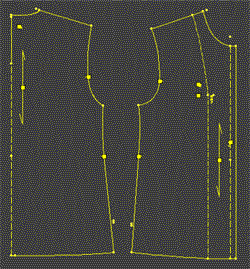
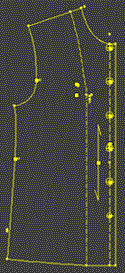
 「2本タック」を使用
「2本タック」を使用身頃の前後アームホールを計測し袖ソフトを呼び出して入力します。
アームホールの計測は、アームホールの線上を右クリックすると画面に計測数値が表示されますので、その数値を下表の「前AH」と「後AH」に入力すると、身頃にぴったりの袖ができ上がります。
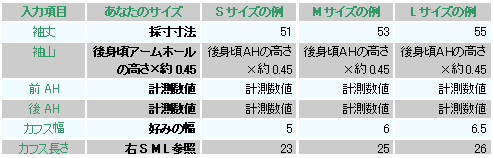
数値を打ち込んで数秒待つと、下の製図が画面に現れます。
ゆったり着用するシャツジャケットでは、肩を落としたドロップスリーブで袖もゆったりとさせます。
身頃の「背肩幅」では「+6」を入力しますので、「袖丈」もドロップさせる分量を差し引いて調整します。
上着として着用しますので、中に着る服の厚み等も考慮して、「袖丈」は「採寸寸法」としました。
パタピッ ソフトは、「袖山」を低く入力すると、いせ分量のないドロップスリーブの袖が自動ででき上がります。そこで、このデザインの「袖山」は「後アームホールの高さ×約0.45」としました。
この袖山を低くすればするほど袖幅は広がりますので、動きやすいゆったりした服になります。
デザイン面では、格好の良し悪しも大切ですから、あまり低くしすぎて格好を崩さないようにしましょう。
このデザインの袖幅の目安は、Sサイズで約38cm、Mサイズで約42cm、Lサイズで約47cmです。
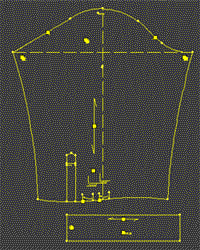
 「襟こし中」を使用
「襟こし中」を使用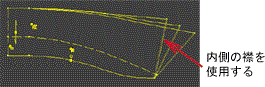 前後身頃のネックラインを計測し、襟ソフトに入力すると襟が自動ででき上がります。(右図)
前後身頃のネックラインを計測し、襟ソフトに入力すると襟が自動ででき上がります。(右図)「後襟幅」の入力欄はS「5.5cm」、M「6cm」、L「6.5cm」と打ち込みましょう。
3タイプの襟の一つを選択する。(右図)
襟先の表現は自由です。形を変えて個性を表すこともできます。
画面に現れた襟先の内側の線を使用しましょう。
コメント ( 0 ) | Trackback ( 0 )
製図 ジャケット

最先端のコンピューターソフトの出現! あなたサイズのおしゃれが実現するよ
誰でも使える簡単ソフト。 アッと言う間のパターン作成 自宅のパソコンで実物大型紙 Get !!
●既製服感覚の製図が引けるよ・・・パタピッ 入門ソフトから始めてみませんか?
詳細は

●作り方も覚えたい!・・・既製服の様におしゃれに作りたいですね。
ソーイング講座の詳細は

●製図のプロになりたい!・・・既製服の製図やオーダー製図は、短期で身に付くスーパーパタピッ がお勧め。 最高級のおしゃれを実現します。 スーパーパタピッ は正に有能なパタンナー。高速処理でコストも削減。
スーパーパタピッ ソフトの詳細は
 事業活用方法は
事業活用方法は



パタピッ ユーザーは下記のソフトを使って、以下の操作方法に従い製図を作成しましょう。 my パターン ができ上がります!



(★印は「スーパーパタピッ セット」に含まれるソフトです。)

 「ワイド」を使用
「ワイド」を使用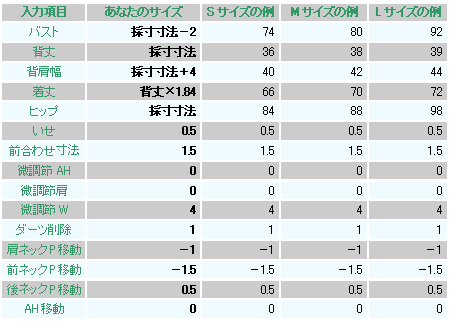
数値を打ち込んで数秒待つと、下の製図が画面に現れます。
ポケットを書き入れます。バストポイントの点(自動でBPと現れます)の上約4cmをポケット口とし、横幅約11cm、深さ約12cmのポケットを描きます。
ボタンも並べましょう。
ネックラインから4cm下を第一ボタンとし、裾から約18cm上を最終ボタンとし、4等分します。

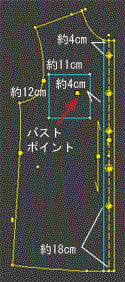
 「中~太袖用普通袖」を使用
「中~太袖用普通袖」を使用身頃の前後アームホールを計測し袖ソフトを呼び出して入力します。
アームホールの計測は、アームホールの線上を右クリックすると画面に計測数値が表示されますので、その数値を下表の「前AH」と「後AH」に入力すると、身頃にぴったりの袖ができ上がります。
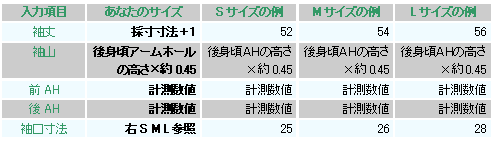
数値を打ち込んで数秒待つと、下の製図が画面に現れます。
ゆったり着用するシャツジャケットでは、肩を落としたドロップスリーブで袖もゆったりとさせます。
身頃の「背肩幅」では「+4」を入力しますので、「袖丈」もドロップさせる分量を差し引いて調整します。
上着として着用しますので、中に着る服の厚み等も考慮して、「袖丈」は「+1」としました。
パタピッ ソフトは、「袖山」を低く入力すると、いせ分量のないドロップスリーブの袖が自動ででき上がります。そこで、このデザインの「袖山」は「後アームホールの高さ×約0.45」としました。
この袖山を低くすればするほど袖幅は広がりますので、動きやすいゆったりした服になります。
デザイン面では、格好の良し悪しも大切ですから、あまり低くしすぎて格好を崩さないようにしましょう。
このデザインの袖幅の目安は、Sサイズで約38cm、Mサイズで約42cm、Lサイズで約47cmです。


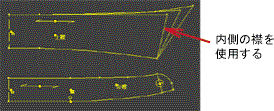 前後身頃のネックラインを計測し、襟ソフトに入力すると襟が自動ででき上がります。(右図)
前後身頃のネックラインを計測し、襟ソフトに入力すると襟が自動ででき上がります。(右図)「後襟幅」入力欄は各サイズ「3cm」で良いでしょう。
低目が好みの方は「2.5cm」、高目が好みの方は「3.5cm」などと自由に決めてください。
3タイプの襟の一つを選択する。(右図)
襟先の表現は自由です。形を変えて個性を表すこともできます。
画面に現れた襟先の内側の線を使用しましょう。
コメント ( 0 ) | Trackback ( 0 )
製図 ジャケット

最先端のコンピューターソフトの出現! あなたサイズのおしゃれが実現するよ
誰でも使える簡単ソフト。 アッと言う間のパターン作成 自宅のパソコンで実物大型紙 Get !!
●既製服感覚の製図が引けるよ・・・パタピッ 入門ソフトから始めてみませんか?
詳細は

●作り方も覚えたい!・・・既製服の様におしゃれに作りたいですね。
ソーイング講座の詳細は

●製図のプロになりたい!・・・既製服の製図やオーダー製図は、短期で身に付くスーパーパタピッ がお勧め。 最高級のおしゃれを実現します。 スーパーパタピッ は正に有能なパタンナー。高速処理でコストも削減。
スーパーパタピッ ソフトの詳細は
 事業活用方法は
事業活用方法は



パタピッ ユーザーは下記のソフトを使って、以下の操作方法に従い製図を作成しましょう。 my パターン ができ上がります!



(★印は「スーパーパタピッ セット」に含まれるソフトです。)

 「スリム」を使用
「スリム」を使用一言でジャケットと総称する上着には様々なデザインがあります。
また、スリムタイプからゆったり系までこれも幅広いですね。
写真の様なジャケットは、パタピッ ソフトの選択では、スーツ用を選ぶのが良いでしょう。
スーツ用の「スリム」を使用して下表の数値で作ると、上の写真の様になります。
ご年配の方では、「ノーマル」が着易いでしょう。好みに合わせて選択してください。
体型的に癖のある人は、マニュアルの「補正解説」を参考に操作しましょう。
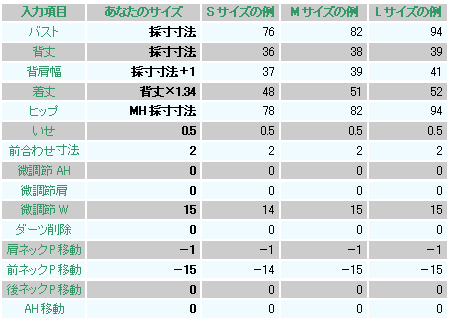
数値を打ち込んで数秒待つと、下の製図が画面に現れます。
テーラードカラーと組み合わせますので、前ネックラインは消してください。
(CADを持たないユーザーは、そのまま印刷して使用してください。前ネックラインは切り落とすなどし、テーラードカラーの製図を貼り合わせて使用しましょう。)
※ スーパーパタピッ のパネルラインソフトは、2006年春のバージョンから、下図の様に、自動で四分割する製図に改善されました。
また、スーツやジャケットのソフトでは、ポケットも自動で現れます。
大変便利になりました。バージョンアップを済ませていないユーザーは、是非更新しましょう。
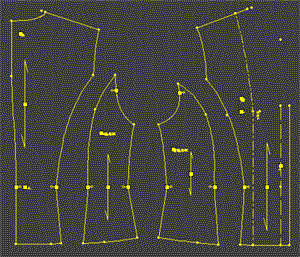

テーラードカラーは身頃と密接に関係しますので、身頃で打ち込んだと同じ数値を打ち込んで使用します。それにより寸分違わないテーラード製図ができ上がります。(マニュアルで操作方法は解説していますので、詳しくはそちらをご覧ください。)
このデザインでは、「後襟幅」はSサイズ「6cm」、Mサイズ「6.5cm」、Lサイズ「7cm」を目安にしましょう。
「ラペル幅」は、Sサイズ「6.5cm」、Mサイズ「7cm」、Lサイズ「7.5cm」
この幅については、好みで自由な数値を打ち込んで構いません。
画面にはテーラードカラーとへちまカラーが同時に現れますので、へちまカラーの線を消して使用します。
身頃に乗せると下図の様になります。(画面上で両者を合体させる機能は「パーツ移植」です。追加Ver.Ⅱでサポートしています。)
ラペルラインを修正しましょう。(下中央図)
不要な線を消してボタンを並べて仕上げます。裾から8cm程を最終ボタン位置とし、三等分して4つ並べます。


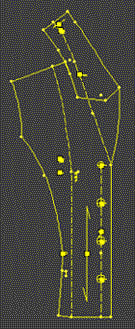

上身頃の前後アームホールを計測し袖ソフトを呼び出して入力します。
アームホールの計測は、アームホールの線上を右クリックすると画面に計測数値が表示されますので、その数値を下表の「前AH」と「後AH」に入力すると、身頃にぴったりの袖ができ上がります。
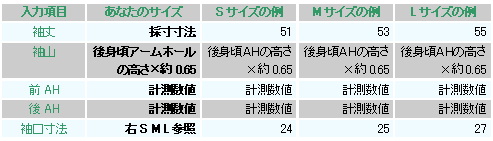
数値を打ち込んで数秒待つと、右の製図が画面に現れます。
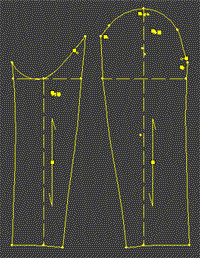
「袖山」は「後アームホールの高さ×約0.65」と表示しましたが、この数値の増減で袖幅は微妙に変化します。細くしたい場合は袖山を高く、幅を広げたい場合は袖山を低く入力しましょう。
大幅な増減はバランスを崩します。その場合は、身頃のアームホールに問題があるかも知れませんので、身頃の操作に戻って、「微調節AH」の数値を変えてみましょう。
このデザインの袖幅の目安は、Sサイズで約32cm、Mサイズで約34cm、Lサイズで約38cmです。
ここが細すぎると窮屈で着心地が悪く、太すぎると格好が悪いのものです。パタピッ ソフトは、数値操作で幅を自由に変更できますので、着心地が良く格好の良い袖を操作してください。
コメント ( 0 ) | Trackback ( 0 )
製図 ジャケット

最先端のコンピューターソフトの出現! あなたサイズのおしゃれが実現するよ
誰でも使える簡単ソフト。 アッと言う間のパターン作成 自宅のパソコンで実物大型紙 Get !!
●既製服感覚の製図が引けるよ・・・パタピッ 入門ソフトから始めてみませんか?
詳細は

●作り方も覚えたい!・・・既製服の様におしゃれに作りたいですね。
ソーイング講座の詳細は

●製図のプロになりたい!・・・既製服の製図やオーダー製図は、短期で身に付くスーパーパタピッ がお勧め。 最高級のおしゃれを実現します。 スーパーパタピッ は正に有能なパタンナー。高速処理でコストも削減。
スーパーパタピッ ソフトの詳細は
 事業活用方法は
事業活用方法は



パタピッ ユーザーは下記のソフトを使って、以下の操作方法に従い製図を作成しましょう。 my パターン ができ上がります!



(★印は「スーパーパタピッ セット」に含まれるソフトです。)
※ 前身頃は肩から裾に向かって切り替え線が入っています。その切り替え線を利用してポケットを作ります。セット内の上のソフトを使い、「肩からの切り替え線」に修正することができますが、を使用すると面倒な手間なくでき上がります。このソフトをお持ちのユーザーは、こちらで作成してください。

 「ノーマル」を使用
「ノーマル」を使用薄手セーターの上に着用でき、ちょっとゆったり目のジャケット。
厚手のセーターの上に着用するサイズなら、「ワイド」を使用しましょう。
体型的に癖のある人は、マニュアルの「補正解説」を参考に操作しましょう。
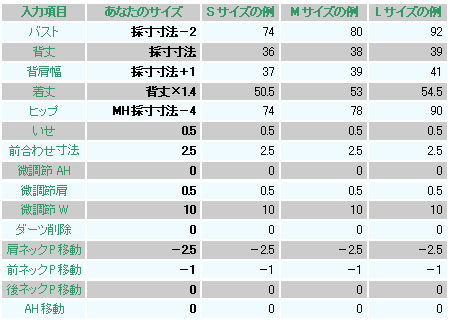
数値を打ち込んで数秒待つと、下の製図が画面に現れます。
前身頃のダーツを延長して切り替え線を引きます。脇身頃のバストダーツはたたんで消去しますので、頂点を切り替え線にぶつけます。
(
 を使用する場合はこの作業の必要はありません。)
を使用する場合はこの作業の必要はありません。)ポケットのラインを書き入れて仕上げます。ウエストの点の上5cmからウエストの点の下5cmをポケット口とし、適度な大きさの袋を描きます。ポケット口が小さく、袋も小さなポケットです。
(実用的なポケットを作る場合は、この切り替え線を脇側に数センチ平行移動すると袋の面積を広げることができます。)
裾から6cmの位置で切り替え線を入れます。
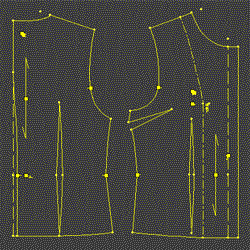 →
→ 
各パーツを切り離します。(下左製図)
前身頃のバストダーツをたたんで消去します。(下右製図)
裾の切り替えパーツも、わずかに残るダーツをたたんで消去します。(下右製図)
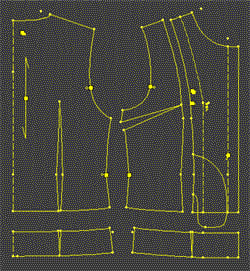 →
→ 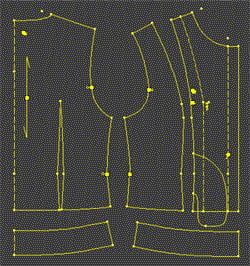
以上で身頃はでき上がりです。
 「中~太袖用普通袖」を使用
「中~太袖用普通袖」を使用上身頃の前後アームホールを計測し袖ソフトを呼び出して入力します。
アームホールの計測は、アームホールの線上を右クリックすると画面に計測数値が表示されますので、その数値を下表の「前AH」と「後AH」に入力すると、身頃にぴったりの袖ができ上がります。
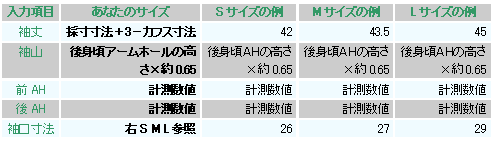
袖は中途で切り替えますので、その分量を差し引いて製図しましょう。
数値を打ち込んで数秒待つと、下の製図が画面に現れます。
「袖山」は「後アームホールの高さ×約0.65」と表示しましたが、この数値の増減で袖幅は微妙に変化します。細くしたい場合は袖山を高く、幅を広げたい場合は袖山を低く入力しましょう。
大幅な増減はバランスを崩します。その場合は、身頃のアームホールに問題があるかも知れませんので、身頃の操作に戻って、「微調節AH」の数値を変えてみましょう。
このデザインの袖幅の目安は、Sサイズで約35cm、Mサイズで約38cm、Lサイズで約42cmです。
ここが細すぎると窮屈で着心地が悪く、太すぎると格好が悪いのものです。パタピッ ソフトは、数値操作で幅を自由に変更できますので、着心地が良く格好の良い袖を操作してください。
袖口のカフスを作図します。
上表で入力した袖口寸法を横幅に、高さは、参考数値としては、Sサイズ11cm、Mサイズ11.5cm、Lサイズ12cmの長方形を描きます。(下右図)
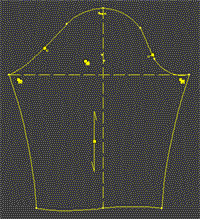
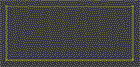
 「襟こし高」を使用
「襟こし高」を使用 前後身頃のネックラインを計測し、襟ソフトに入力すると襟が自動ででき上がります。(右図)
前後身頃のネックラインを計測し、襟ソフトに入力すると襟が自動ででき上がります。(右図)画面に現れた襟先の内側の線を使用しましょう。
「後ろ襟幅」は、Sサイズ「7.5cm」、Mサイズ「8cm」、Lサイズ「8.5cm」を目安に入力しましょう。
3タイプの襟の一つを選択する。(右図)
前合わせを追加製図します。身頃の「前合わせ寸法」で入力した寸法を延長するように追加しましょう。
外周のカーブを自然な線に修正して仕上げます。

コメント ( 0 ) | Trackback ( 0 )
製図 ジャケット

最先端のコンピューターソフトの出現! あなたサイズのおしゃれが実現するよ
誰でも使える簡単ソフト。 アッと言う間のパターン作成 自宅のパソコンで実物大型紙 Get !!
●既製服感覚の製図が引けるよ・・・パタピッ 入門ソフトから始めてみませんか?
詳細は

●作り方も覚えたい!・・・既製服の様におしゃれに作りたいですね。
ソーイング講座の詳細は

●製図のプロになりたい!・・・既製服の製図やオーダー製図は、短期で身に付くスーパーパタピッ がお勧め。 最高級のおしゃれを実現します。 スーパーパタピッ は正に有能なパタンナー。高速処理でコストも削減。
スーパーパタピッ ソフトの詳細は
 事業活用方法は
事業活用方法は



パタピッ ユーザーは下記のソフトを使って、以下の操作方法に従い製図を作成しましょう。 my パターン ができ上がります!



(★印は「スーパーパタピッ セット」に含まれるソフトです。)

 「ノーマル」を使用
「ノーマル」を使用薄手セーターの上に着用でき、ちょっとゆったり目のジャケット。
厚手のセーターの上に着用するサイズなら、「ワイド」を使用しましょう。
体型的に癖のある人は、マニュアルの「補正解説」を参考に操作しましょう。
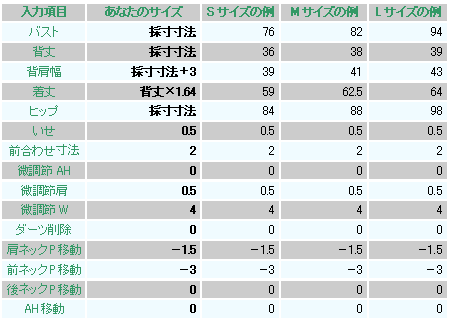
数値を打ち込んで数秒待つと、下の製図が画面に現れます。
ポケットのラインを書き入れて仕上げます。ウエストの点の下4cmから約13cmをポケット口とし、袋の線は、見返し線から2cm脇側の点とカーブでつなげます。
ボタンも並べましょう。
ネックラインから7cm下を第一ボタンとし、裾から約13cm上を最終ボタンとし、4等分します。

 「中~太袖用普通袖」を使用
「中~太袖用普通袖」を使用上身頃の前後アームホールを計測し袖ソフトを呼び出して入力します。
アームホールの計測は、アームホールの線上を右クリックすると画面に計測数値が表示されますので、その数値を下表の「前AH」と「後AH」に入力すると、身頃にぴったりの袖ができ上がります。
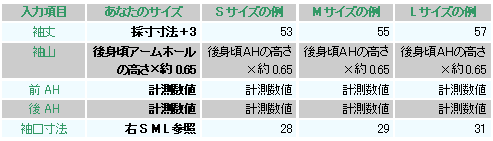
数値を打ち込んで数秒待つと、右の製図が画面に現れます。

「袖山」は「後アームホールの高さ×約0.65」と表示しましたが、この数値の増減で袖幅は微妙に変化します。細くしたい場合は袖山を高く、幅を広げたい場合は袖山を低く入力しましょう。
大幅な増減はバランスを崩します。その場合は、身頃のアームホールに問題があるかも知れませんので、身頃の操作に戻って、「微調節AH」の数値を変えてみましょう。
このデザインの袖幅の目安は、Sサイズで約35cm、Mサイズで約38cm、Lサイズで約42cmです。
ここが細すぎると窮屈で着心地が悪く、太すぎると格好が悪いのものです。パタピッ ソフトは、数値操作で幅を自由に変更できますので、着心地が良く格好の良い袖を操作してください。
 「襟こし低」を使用
「襟こし低」を使用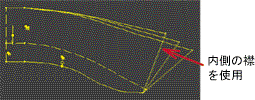 前後身頃のネックラインを計測し、襟ソフトに入力すると襟が自動ででき上がります。(右図)
前後身頃のネックラインを計測し、襟ソフトに入力すると襟が自動ででき上がります。(右図)画面に現れた襟先の内側の線を使用しましょう。
「後ろ襟幅」は、Sサイズ「7.5cm」、Mサイズ「8cm」、Lサイズ「8.5cm」を目安に入力しましょう。
コメント ( 0 ) | Trackback ( 0 )
製図 ジャケット

最先端のコンピューターソフトの出現! あなたサイズのおしゃれが実現するよ
誰でも使える簡単ソフト。 アッと言う間のパターン作成 自宅のパソコンで実物大型紙 Get !!
●既製服感覚の製図が引けるよ・・・パタピッ 入門ソフトから始めてみませんか?
詳細は

●作り方も覚えたい!・・・既製服の様におしゃれに作りたいですね。
ソーイング講座の詳細は

●製図のプロになりたい!・・・既製服の製図やオーダー製図は、短期で身に付くスーパーパタピッ がお勧め。 最高級のおしゃれを実現します。 スーパーパタピッ は正に有能なパタンナー。高速処理でコストも削減。
スーパーパタピッ ソフトの詳細は
 事業活用方法は
事業活用方法は

 今回も、数値操作と簡単な修正で仕上がるジャケットをご紹介します。
今回も、数値操作と簡単な修正で仕上がるジャケットをご紹介します。へちまカラーを作成してみましょう。

パタピッ ユーザーは下記のソフトを使って、以下の操作方法に従い製図を作成しましょう。 my パターン ができ上がります!



(★印は「スーパーパタピッ セット」に含まれるソフトです。)

 「スリム」を使用
「スリム」を使用一言でジャケットと総称する上着には様々なデザインがあります。
また、スリムタイプからゆったり系までこれも幅広いですね。
写真の様なジャケットは、パタピッ ソフトの選択では、スーツ用を選ぶのが良いでしょう。
スーツ用の「スリム」を使用して下表の数値で作ると、上の写真の様になります。
ご年配の方では、「ノーマル」が着易いでしょう。好みに合わせて選択してください。
体型的に癖のある人は、マニュアルの「補正解説」を参考に操作しましょう。

数値を打ち込んで数秒待つと、下の製図が画面に現れます。
へちまカラーと組み合わせますので、前ネックラインは消してください。
(CADを持たないユーザーは、そのまま印刷して使用してください。前ネックラインは切り落とすなどし、テーラードカラーの製図を貼り合わせて使用しましょう。)
※ スーパーパタピッ のパネルラインソフトは、2006年春のバージョンから、下図の様に、自動で四分割する製図に改善されました。
また、スーツやジャケットのソフトでは、ポケットも自動で現れます。
大変便利になりました。バージョンアップを済ませていないユーザーは、是非更新しましょう。


へちまカラーは身頃と密接に関係しますので、身頃で打ち込んだと同じ数値を打ち込んで使用します。それにより寸分違わないへちまカラー製図ができ上がります。(マニュアルで操作方法は解説していますので、詳しくはそちらをご覧ください。)
このデザインでは、「後襟幅」はSサイズ「7.5cm」、Mサイズ「8cm」、Lサイズ「8.5cm」を目安にしましょう。
「ラペル幅」は、Sサイズ「8cm」、Mサイズ「9cm」、Lサイズ「9.5cm」
この幅については、好みで自由な数値を打ち込んで構いません。
画面にはテーラードカラーとへちまカラーが同時に現れますので、テーラードカラーの線を消して使用します。
身頃に乗せると下左図の様になります。(画面上で両者を合体させる機能は「パーツ移植」です。追加Ver.Ⅱでサポートしています。)
自動で現れたへちまカラーのまま使用しても構いません。
この写真のへちまカラーは、丸みの頂点が少し上目の様です。
下中央図の様に、上襟を膨らます様に修正します。1cm強ほど膨らましましょう。
ラペルの下側は逆に少し削りましょう。1cm弱削るようにラインを修正します。(修正線を青色線で区別しました。)
裾も丸くしましょう。
余分な線を削除して仕上げた製図が下右図です。
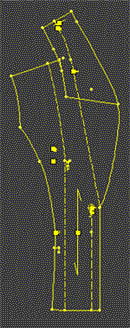 →
→ →
→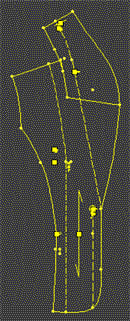

上身頃の前後アームホールを計測し袖ソフトを呼び出して入力します。
アームホールの計測は、アームホールの線上を右クリックすると画面に計測数値が表示されますので、その数値を下表の「前AH」と「後AH」に入力すると、身頃にぴったりの袖ができ上がります。
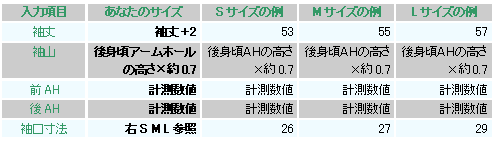
数値を打ち込んで数秒待つと、右の製図が画面に現れます。
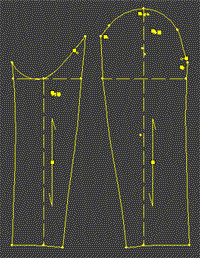
「袖山」は「後アームホールの高さ×約0.7」と表示しましたが、この数値の増減で袖幅は微妙に変化します。細くしたい場合は袖山を高く、幅を広げたい場合は袖山を低く入力しましょう。
大幅な増減はバランスを崩します。その場合は、身頃のアームホールに問題があるかも知れませんので、身頃の操作に戻って、「微調節AH」の数値を変えてみましょう。
このデザインの袖幅の目安は、Sサイズで約32cm、Mサイズで約34cm、Lサイズで約38cmです。
ここが細すぎると窮屈で着心地が悪く、太すぎると格好が悪いのものです。パタピッ ソフトは、数値操作で幅を自由に変更できますので、着心地が良く格好の良い袖を操作してください。
袖口を折り返します。
折り返してカフスの様になる部分を追加して作図します。(左図 青色線)
折り返し幅はSサイズで約8cm、Mサイズ 9cm、 Lサイズ 10cm が程良いでしょう。
折り返す袖口ラインでミラー複写する様に写します。少し広がるようなラインになります。
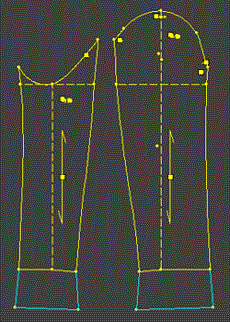
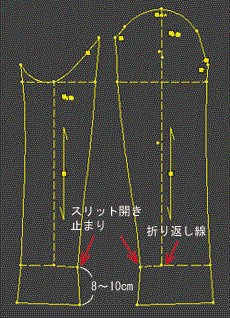
ひもの長さは、採寸ウエスト寸法+約90cm
幅 4cm

コメント ( 0 ) | Trackback ( 0 )
製図 ジャケット

最先端のコンピューターソフトの出現! あなたサイズのおしゃれが実現するよ
誰でも使える簡単ソフト。 アッと言う間のパターン作成 自宅のパソコンで実物大型紙 Get !!
●既製服感覚の製図が引けるよ・・・パタピッ 入門ソフトから始めてみませんか?
詳細は

●作り方も覚えたい!・・・既製服の様におしゃれに作りたいですね。
ソーイング講座の詳細は

●製図のプロになりたい!・・・既製服の製図やオーダー製図は、短期で身に付くスーパーパタピッ がお勧め。 最高級のおしゃれを実現します。 スーパーパタピッ は正に有能なパタンナー。高速処理でコストも削減。
スーパーパタピッ ソフトの詳細は
 事業活用方法は
事業活用方法は

 テーラードジャケット風に見えますが、これはいわゆるオープンカラーの分類です。
テーラードジャケット風に見えますが、これはいわゆるオープンカラーの分類です。この襟の製図は「ショールカラー、シャツカラー」ソフトを使用します。
綿のストレッチ素材で、ヤングのカジュアルジャケットとして作ってみましょう。

パタピッ ユーザーは下記のソフトを使って、以下の操作方法に従い製図を作成しましょう。 my パターン ができ上がります!



(★印は「スーパーパタピッ セット」に含まれるソフトです。)

 「スリム」を使用
「スリム」を使用一言でジャケットと総称する上着には様々なデザインがあります。
また、スリムタイプからゆったり系までこれも幅広いですね。
写真の様なジャケットは、パタピッ ソフトの選択では、スーツ用を選ぶのが良いでしょう。
スーツ用の「スリム」を使用して下表の数値で作ると、上の写真の様になります。
ご年配の方では、「ノーマル」が着易いでしょう。好みに合わせて選択してください。
体型的に癖のある人は、マニュアルの「補正解説」を参考に操作しましょう。
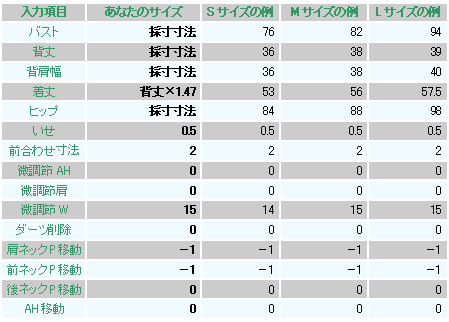
数値を打ち込んで数秒待つと、下の製図が画面に現れます。
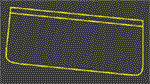 自動でポケットもでき上がりますので、フラップポケット(右図)を印刷して使用しましょう。
自動でポケットもでき上がりますので、フラップポケット(右図)を印刷して使用しましょう。ポケット位置も身頃に印が出ます。着用者の体型によっては、多少位置が上下することもありますが、自動で印された位置は目安になります。
実際にポケットを縫いつける際には、位置が良いかを確認してから進めてください。
※ スーパーパタピッ のパネルラインソフトは、2006年春のバージョンから、下図の様に、自動で四分割する製図に改善されました。
また、スーツやジャケットのソフトでは、ポケットも自動で現れます。
大変便利になりました。バージョンアップを済ませていないユーザーは、是非更新しましょう。
パネルラインであれば、自動ででき上がった下の製図をそのまま印刷して使用してください。

ラフな仕上がりにするのであれば、ダーツラインに変更すると良いでしょう。
上は自動で分割された製図ですが、デザイン変更の作業がし易い様に、分割前の製図も同時に画面に現れますので、ダーツに変更する場合は、分割前の製図に手を加えます。
ウエストダーツを下図の様に引きます。(追加線を青色で区別しました。)
余分な線を消して仕上げると、下右製図が仕上がります。
オープンカラーの第一ボタンの位置は、ネックの開き具合を考えて自由に決めて構いません。
上の写真では、ネックライン下約12cmを第一ボタンとし、最終ボタンを裾から約13cm上とし、その間を等分して配置します。
 →
→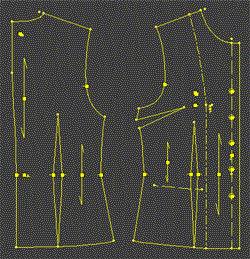

上身頃の前後アームホールを計測し袖ソフトを呼び出して入力します。
アームホールの計測は、アームホールの線上を右クリックすると画面に計測数値が表示されますので、その数値を下表の「前AH」と「後AH」に入力すると、身頃にぴったりの袖ができ上がります。

数値を打ち込んで数秒待つと、右の製図が画面に現れます。
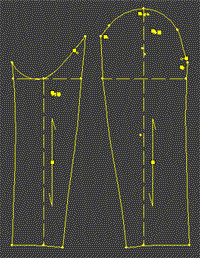
「袖山」は「後アームホールの高さ×約0.7」と表示しましたが、この数値の増減で袖幅は微妙に変化します。細くしたい場合は袖山を高く、幅を広げたい場合は袖山を低く入力しましょう。
大幅な増減はバランスを崩します。その場合は、身頃のアームホールに問題があるかも知れませんので、身頃の操作に戻って、「微調節AH」の数値を変えてみましょう。
このデザインの袖幅の目安は、Sサイズで約31cm、Mサイズで約33cm、Lサイズで約37cmです。
ここが細すぎると窮屈で着心地が悪く、太すぎると格好が悪いのものです。パタピッ ソフトは、数値操作で幅を自由に変更できますので、着心地が良く格好の良い袖を操作してください。
 「襟こし高」を使用
「襟こし高」を使用上身頃の前後ネックラインを計測し襟ソフトを呼び出して入力します。
右の製図が自動で画面に現われます。

「後襟幅」 入力欄はS「6.5cm」、M「7cm」、L「7.5cm」と打ち込みましょう。
(好みの幅を打ち込んでも構いません。)
自動で現れる3タイプの襟の内側の襟を使用します。(上図)
コメント ( 0 ) | Trackback ( 0 )
製図 ジャケット

最先端のコンピューターソフトの出現! あなたサイズのおしゃれが実現するよ
誰でも使える簡単ソフト。 アッと言う間のパターン作成 自宅のパソコンで実物大型紙 Get !!
●既製服感覚の製図が引けるよ・・・パタピッ 入門ソフトから始めてみませんか?
詳細は

●作り方も覚えたい!・・・既製服の様におしゃれに作りたいですね。
ソーイング講座の詳細は

●製図のプロになりたい!・・・既製服の製図やオーダー製図は、短期で身に付くスーパーパタピッ がお勧め。 最高級のおしゃれを実現します。 スーパーパタピッ は正に有能なパタンナー。高速処理でコストも削減。
スーパーパタピッ ソフトの詳細は
 事業活用方法は
事業活用方法は

 テーラードジャケットは、製図が難しく手書きで苦労する人が多いようです。
テーラードジャケットは、製図が難しく手書きで苦労する人が多いようです。でも、パタピッ ソフトで引けば、正確且つ一瞬ででき上がります。素人でも操作は簡単で、とても重宝です。
また、この様なジャケットやスーツは、袖は二枚袖と決まっていますね。この二枚袖は更に難しい製図ですが、それもパタピッ ソフトでは、正確且つ一瞬ででき上がります。
洋裁を始めたばかりのビギナーも、難しい製図が簡単に正確に引けるのであれば、こんなに難しそうな服も、おしゃれに仕上がります。
特に手を加えることなく、素人でも数値操作だけで仕上がるお勧めのデザインをご紹介します。
是非このパタピッ 製図の威力と、既製服の様なおしゃれが手軽に楽しめる醍醐味をご堪能ください。

パタピッ ユーザーは下記のソフトを使って、以下の操作方法に従い製図を作成しましょう。 my パターン ができ上がります!



(★印は「スーパーパタピッ セット」に含まれるソフトです。)

 「スリム」を使用
「スリム」を使用一言でジャケットと総称する上着には様々なデザインがあります。
また、スリムタイプからゆったり系までこれも幅広いですね。
写真の様なジャケットは、パタピッ ソフトの選択では、スーツ用を選ぶのが良いでしょう。
スーツ用の「スリム」を使用して下表の数値で作ると、上の写真の様になります。
ご年配の方では、「ノーマル」が着易いでしょう。好みに合わせて選択してください。
体型的に癖のある人は、マニュアルの「補正解説」を参考に操作しましょう。
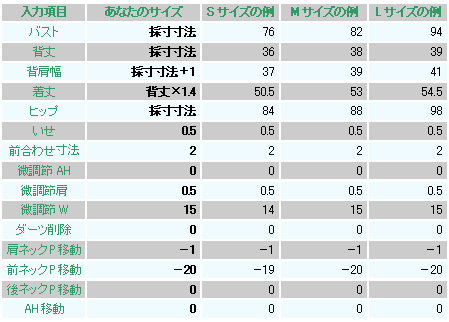
数値を打ち込んで数秒待つと、下の製図が画面に現れます。
テーラードカラーと組み合わせますので、前ネックラインは消してください。
(CADを持たないユーザーは、そのまま印刷して使用してください。前ネックラインは切り落とすなどし、テーラードカラーの製図を貼り合わせて使用しましょう。)
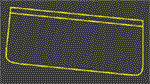 自動でポケットもでき上がりますので、フラップポケット(右図)を印刷して使用しましょう。
自動でポケットもでき上がりますので、フラップポケット(右図)を印刷して使用しましょう。ポケット位置も身頃に印が出ます。着用者の体型によっては、多少位置が上下することもありますが、自動で印された位置は目安になります。
実際にポケットを縫いつける際には、位置が良いかを確認してから進めてください。
※ スーパーパタピッ のパネルラインソフトは、2006年春のバージョンから、下図の様に、自動で四分割する製図に改善されました。
また、スーツやジャケットのソフトでは、ポケットも自動で現れます。
大変便利になりました。バージョンアップを済ませていないユーザーは、是非更新しましょう。
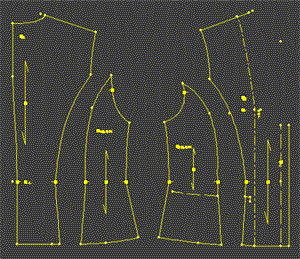

テーラードカラーは身頃と密接に関係しますので、身頃で打ち込んだと同じ数値を打ち込んで使用します。それにより寸分違わないテーラード製図ができ上がります。(マニュアルで操作方法は解説していますので、詳しくはそちらをご覧ください。)
このデザインでは、「後襟幅」はSサイズ「7cm」、Mサイズ「7.5cm」、Lサイズ「8cm」を目安にしましょう。
「ラペル幅」は、Sサイズ「8cm」、Mサイズ「9cm」、Lサイズ「9.5cm」
この幅については、好みで自由な数値を打ち込んで構いません。
画面にはテーラードカラーとへちまカラーが同時に現れますので、へちまカラーの線を消して使用します。
身頃に乗せると下図の様になります。(画面上で両者を合体させる機能は「パーツ移植」です。追加Ver.Ⅱでサポートしています。)
ボタンを並べて仕上げます。裾から8cm程を最終ボタン位置とし、二等分して3つ並べます。
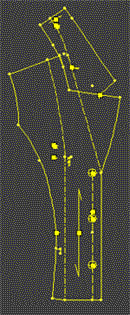

上身頃の前後アームホールを計測し袖ソフトを呼び出して入力します。
アームホールの計測は、アームホールの線上を右クリックすると画面に計測数値が表示されますので、その数値を下表の「前AH」と「後AH」に入力すると、身頃にぴったりの袖ができ上がります。
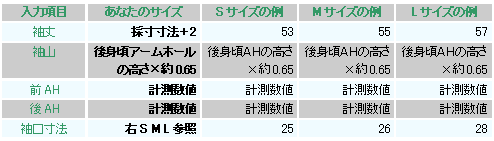
数値を打ち込んで数秒待つと、右の製図が画面に現れます。
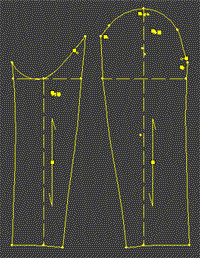
「袖山」は「後アームホールの高さ×約0.65」と表示しましたが、この数値の増減で袖幅は微妙に変化します。細くしたい場合は袖山を高く、幅を広げたい場合は袖山を低く入力しましょう。
大幅な増減はバランスを崩します。その場合は、身頃のアームホールに問題があるかも知れませんので、身頃の操作に戻って、「微調節AH」の数値を変えてみましょう。
このデザインの袖幅の目安は、Sサイズで約32cm、Mサイズで約34cm、Lサイズで約38cmです。
ここが細すぎると窮屈で着心地が悪く、太すぎると格好が悪いのものです。パタピッ ソフトは、数値操作で幅を自由に変更できますので、着心地が良く格好の良い袖を操作してください。
コメント ( 0 ) | Trackback ( 0 )
| « 前ページ |



